win7不能调分辨率的处理办法 win7屏幕分辨率无法调节的解决方法
更新时间:2023-09-19 17:49:40作者:jiang
win7不能调分辨率的处理办法,在使用Win7操作系统时,有时会遇到无法调节屏幕分辨率的问题,这可能会给我们的使用带来不便,尤其是在需要调整分辨率以适应不同的应用程序或显示设备时。不必担心因为有一些简单而有效的解决方法可以帮助我们解决这个问题。在本文中我们将探讨Win7屏幕分辨率无法调节的处理办法,以帮助我们恢复正常的分辨率调节功能。
处理办法如下:
1、首先右键桌面的空白处,点击“屏幕分辨率”。

2、点击右下方的“高级设置”。
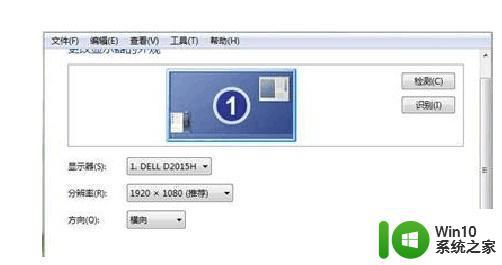
3、在“适配器”选项卡下选择“列出所有模式”就能看到我们支持哪些分辨率了。

4、接着只要根据支持的分辨率回到刚刚的界面进行更改就可以了。
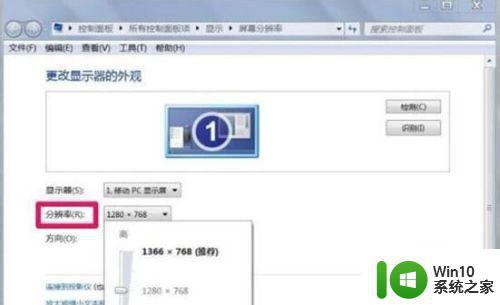
以上是Win7无法调整分辨率的解决方法,如果您也遇到了同样的问题,请参考小编提供的方法来解决,希望这能对您有所帮助。
win7不能调分辨率的处理办法 win7屏幕分辨率无法调节的解决方法相关教程
- win7分辨率无法调整怎么办 win7屏幕分辨率改不了如何解决
- win7分辨率调解不了的处理方法 windows7的分辨率怎么调不过来
- win7调高分辨率就黑屏的处理方法 win7调高分辨率后屏幕黑屏怎么办
- win7系统分辨率调不了怎么办 win7分辨率不能调怎么解决
- win7系统分辨率只剩1024*768处理方法 win7分辨率调整方法
- win7电脑调分辨率黑屏了怎么办 win7分辨率调错黑屏怎么办
- win7电脑调分辨率黑屏如何修复 win7调分辨率黑屏怎么解决
- 如何修复Windows 7调整分辨率后出现的黑屏问题 解决Win7电脑调整分辨率后屏幕变黑的方法
- win7电脑无法调整分辨率的解决方法 win7电脑分辨率调整不了怎么办
- win7屏幕分辨率调高了黑屏的处理教程 w7屏幕分辨率高级设置后黑屏原因
- win7计算机屏幕分辨率调整步骤 如何在win7电脑上调整最适合的屏幕分辨率
- win7分辨率修改方法 win7电脑分辨率调整教程
- window7电脑开机stop:c000021a{fata systemerror}蓝屏修复方法 Windows7电脑开机蓝屏stop c000021a错误修复方法
- win7访问共享文件夹记不住凭据如何解决 Windows 7 记住网络共享文件夹凭据设置方法
- win7重启提示Press Ctrl+Alt+Del to restart怎么办 Win7重启提示按下Ctrl Alt Del无法进入系统怎么办
- 笔记本win7无线适配器或访问点有问题解决方法 笔记本win7无线适配器无法连接网络解决方法
win7系统教程推荐
- 1 win7访问共享文件夹记不住凭据如何解决 Windows 7 记住网络共享文件夹凭据设置方法
- 2 笔记本win7无线适配器或访问点有问题解决方法 笔记本win7无线适配器无法连接网络解决方法
- 3 win7系统怎么取消开机密码?win7开机密码怎么取消 win7系统如何取消开机密码
- 4 win7 32位系统快速清理开始菜单中的程序使用记录的方法 如何清理win7 32位系统开始菜单中的程序使用记录
- 5 win7自动修复无法修复你的电脑的具体处理方法 win7自动修复无法修复的原因和解决方法
- 6 电脑显示屏不亮但是主机已开机win7如何修复 电脑显示屏黑屏但主机已开机怎么办win7
- 7 win7系统新建卷提示无法在此分配空间中创建新建卷如何修复 win7系统新建卷无法分配空间如何解决
- 8 一个意外的错误使你无法复制该文件win7的解决方案 win7文件复制失败怎么办
- 9 win7系统连接蓝牙耳机没声音怎么修复 win7系统连接蓝牙耳机无声音问题解决方法
- 10 win7系统键盘wasd和方向键调换了怎么办 win7系统键盘wasd和方向键调换后无法恢复
win7系统推荐
- 1 电脑公司ghost win7 64位纯净免激活版v2023.12
- 2 电脑公司ghost win7 sp1 32位中文旗舰版下载v2023.12
- 3 电脑公司ghost windows7 sp1 64位官方专业版下载v2023.12
- 4 电脑公司win7免激活旗舰版64位v2023.12
- 5 系统之家ghost win7 32位稳定精简版v2023.12
- 6 技术员联盟ghost win7 sp1 64位纯净专业版v2023.12
- 7 绿茶ghost win7 64位快速完整版v2023.12
- 8 番茄花园ghost win7 sp1 32位旗舰装机版v2023.12
- 9 萝卜家园ghost win7 64位精简最终版v2023.12
- 10 系统之家ghost win7 64位绿色精简版v2023.12